word2016怎么设计立体图片效果?
word2016怎么设计立体图片效果?一般立体图形会比较好看,该怎么制作立体图形呢?今天我们就来看看使用word2016制作立体图形的教程,需要的朋友可以参考下
现在已经进入"读图时代",图片是最具影响力的媒体之一。在word文档中添加图片元素,可以使文档看起来更加生动形象、充满活力。新版word2016在图片处理的功能上更加进步,可以轻松制作图片立体效果。
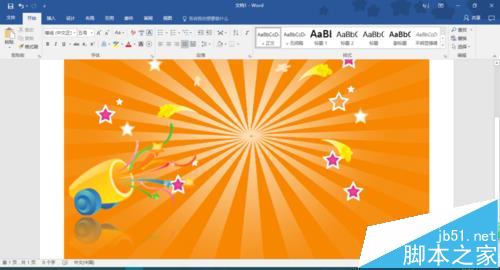
1、双击桌面上的"Word2016"图标,进入word2016,点击"空白文档"新建一个空白的文本文档
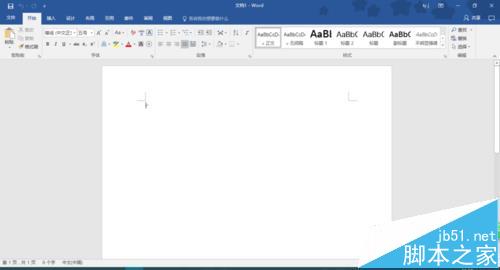
2、将页面调整到适宜的大小,然后点击"插入"选项卡,点击"图片"按钮,插入一张背景图片
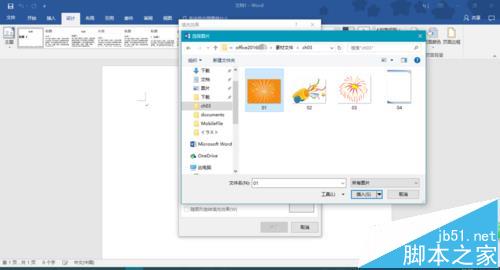
3、插入后调整图片大小至完全包含整个页面,效果如下图所示
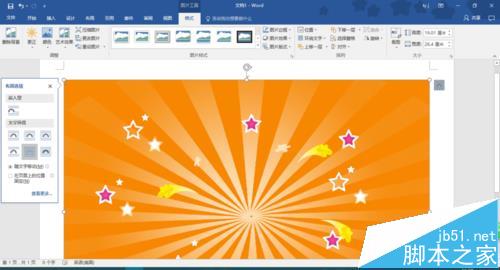
4、然后仿照步骤2插入要添加立体效果的图片,由于要使它显示在背景图片之上,右击之后选择"浮于文字上方"

5、点击"图片工具"下的"格式"选项卡,点击"更正",适当更改图片的柔度,这里选择"柔化:50%"
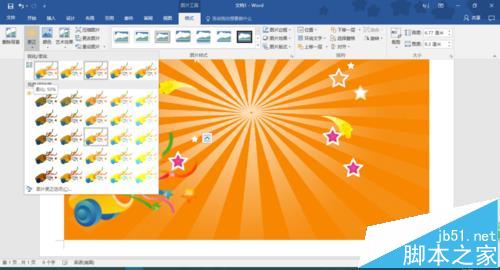
6、点击"颜色"按钮,适当调整调整图片的"颜色饱和度"和"色温",这里选择"饱和度:300%"
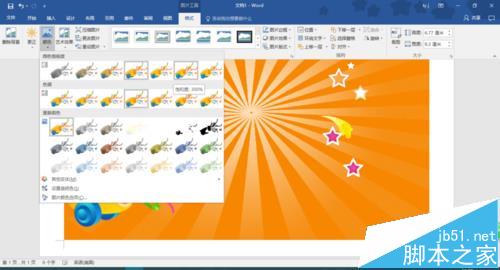
7、然后点击"艺术效果"按钮,选择"画笔刷",使图片更加嵌入于背景
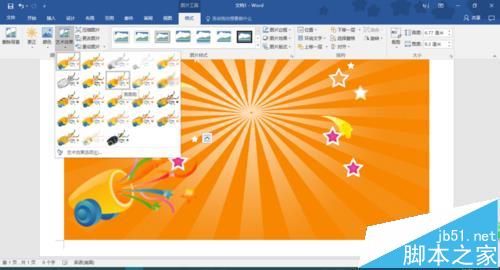
8、然后点击"图片效果"按钮,选择映像,点击"映像变体"中的"紧密映像:接触",即可制造出倒影效果
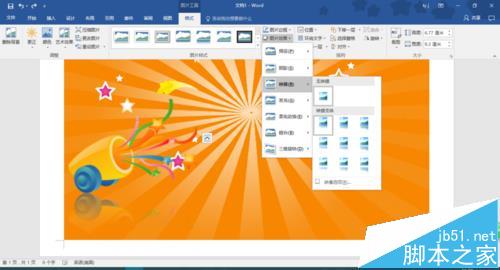
9、最后点击"三维旋转"按钮,选择"透视"中的"透视:前",即可将该图片的立体效果显现出来
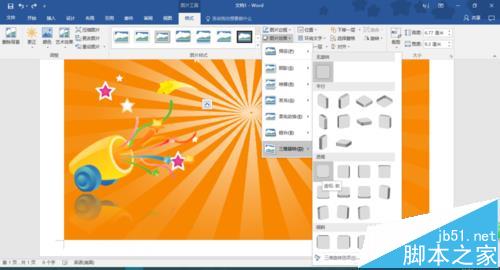
注意事项 :
还可以使用其他word2016中的工具对图片进行美化
您可能感兴趣的文章
- 06-27word程序打不开怎么办
- 06-27word2010怎么制作和打印桌签?
- 06-27Word2010怎样设置主题颜色
- 06-27word怎样设置超链接图解
- 06-27word怎样设置文本域背景底色
- 06-27word标题格式怎样设置关联列表
- 06-27word按姓氏笔画如何排序
- 06-27Word文档怎样横向打印?横向打印方法介绍
- 06-27word文档奇偶页码怎样设置
- 06-27word如何设置图片环绕样式


阅读排行
推荐教程
- 11-30正版office2021永久激活密钥
- 11-25怎么激活office2019最新版?office 2019激活秘钥+激活工具推荐
- 11-22office怎么免费永久激活 office产品密钥永久激活码
- 11-25office2010 产品密钥 永久密钥最新分享
- 11-22Office2016激活密钥专业增强版(神Key)Office2016永久激活密钥[202
- 11-30全新 Office 2013 激活密钥 Office 2013 激活工具推荐
- 11-25正版 office 产品密钥 office 密钥 office2019 永久激活
- 11-22office2020破解版(附永久密钥) 免费完整版
- 11-302023 全新 office 2010 标准版/专业版密钥
- 03-262024最新最新office365激活密钥激活码永久有效






